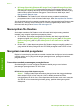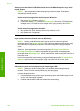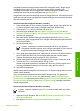User Guide
menghapus instalasi perangkat lunak tersebut lalu menginstal ulang. Jangan hanya
menghapus file program HP All-in-One dari komputer Anda. Pastikan untuk
menghapusnya dengan benar menggunakan utilitas penghapusan instalasi yang
tersedia saat Anda menginstal perangkat lunak HP Image Zone.
Penginstalan ulang akan berlangsung selama 20 hingga 40 menit. Anda dapat memilih
salah satu dari tiga metode penghapusan instalasi perangkat lunak komputer Windows,
dan satu metode untuk Mac.
Untuk uninstall dari komputer Windows, metode 1
1. Cabut sambungan HP All-in-One dari komputer Anda. Jangan hubungkan HP All-
in-One ke komputer Anda sampai perangkat lunak telah diinstal ulang.
2. Tekan tombol Hidup untuk mematikan HP All-in-One.
3. Dari baris tugas Windows, klik Start [Mulai], Programs [Program] atau All
Programs [Semua Program], HP, Officejet All-in-One 5600 series, Uninstall.
4. Ikuti petunjuk pada layar.
5. Bila Anda ditanya apakah Anda ingin menghapus shared file, klik No [Tidak].
Program lain yang menggunakan file ini mungkin tidak bekerja dengan benar bila
file tersebut dihapus.
6. Restart komputer Anda
Catatan Anda harus mencabut sambungan HP All-in-One sebelum
menyalakan kembali komputer Anda. Jangan hubungkan HP All-in-One ke
komputer Anda sampai perangkat lunak telah diinstal ulang.
7. Untuk instal ulang perangkat lunak, masukkan HP All-in-One CD-ROM ke dalam
drive CD-ROM komputer, lalu ikuti petunjuk pada layar dan instruksi dalam
Panduan Pemasangan yang menyertai HP All-in-One Anda.
8. Setelah perangkat lunak terinstal, hubungkan HP All-in-One ke komputer Anda.
9. Tekan tombol Hidup untuk menyalakan HP All-in-One.
Setelah menyambungkan dan menyalakan HP All-in-One, Anda mungkin harus
menunggu beberapa menit agar semua proses Plug and Play selesai.
10. Ikuti petunjuk pada layar.
Setelah penginstalan perangkat lunak selesai, ikon HP Digital Imaging Monitor muncul
di baris sistem Windows.
Untuk memastikan perangkat lunak telah diinstal dengan benar, klik-ganda ikon
HP Solution Center [Pusat Solusi HP] pada desktop. Jika HP Solution Center
[Pusat Solusi HP] menunjukkan ikon penting (Scan Picture [Pindai Gambar], Scan
Document [Pindai Dokumen], dan Send Fax [Kirim Faks]), perangkat lunak telah
diinstal dengan benar.
Untuk uninstall dari komputer Windows, metode 2
Catatan Gunakan metoda ini jika Uninstall tidak tersedia pada menu Start
Windows.
1. Pada baris fungsi Windows, klik Start [Mulai], Settings [Pengaturan], Control
Panel [Panel Kontrol].
2. Klik ganda Add/Remove Programs [Tambah/Hapus Program].
Panduan Pengguna 107
Mengatasi masalah